Cách tạo hình ảnh bằng ai trong krita
Krita, một trình chỉnh sửa đồ họa raster được các nghệ sĩ kỹ thuật số yêu thích, gần đây đã phát triển thành một nền tảng hàng đầu để tạo hình ảnh bằng AI.
Tính năng mạnh mẽ này cho phép mọi người tạo ra những hình ảnh tuyệt đẹp một cách dễ dàng và trong bài viết này,chúng tôi sẽ hướng dẫn bạn cách thiết lập Generative AI cho Krita và tận dụng tối đa tính năng đó.
Cách cài đặt plugin Generative AI for Krita
Việc thiết lập và chạy plugin Generative AI for Krita rất đơn giản, miễn là bạn đáp ứng các yêu cầu về phần cứng của nó. Cụ thể hơn, bạn cần phải có GPU khá với ít nhất 6GB VRAM. Về mặt kỹ thuật, việc tạo hình ảnh chỉ sử dụng CPU của bạn là có thể, nhưng nó chậm đến mức bài viết không thể khuyến nghị điều đó.
Nếu có GPU đủ khả năng, bạn có thể bắt đầu bằng cách tải xuống Krita 5.2.0 trở lên từ trang web Krita, sau đó cài đặt nó giống như bất kỳ phần mềm Windows, macOS hoặc Linux nào khác.
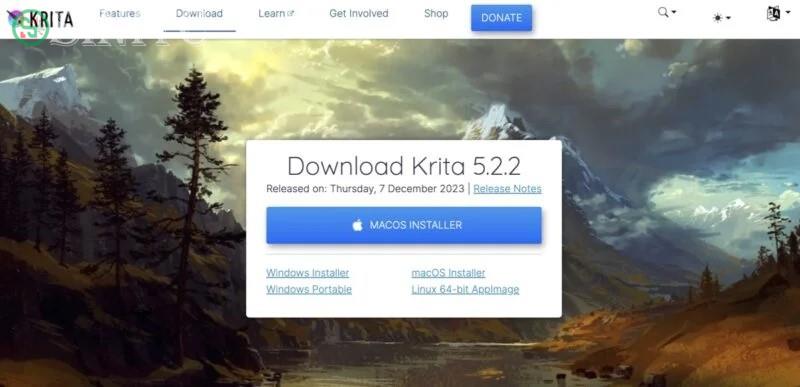
Tiếp theo, tải xuống plugin Generative AI từ trang GitHub của nó. Sau khi có plugin, bạn sẽ cần giải nén nó vào thư mục pykrita trên hệ thống của mình. Vị trí của thư mục này khác nhau, tùy thuộc vào hệ điều hành của bạn:
- Đối với người dùng Windows, thư mục thường được tìm thấy tại “C:\Users\<user>\AppData\Roaming\krita\pykrita”.
- Trên Linux, hãy tìm “~/.local/share/krita/pykrita”.
- Người dùng macOS nên điều hướng đến “/Users/<user>/Library/Application Support/krita/pykrita”.
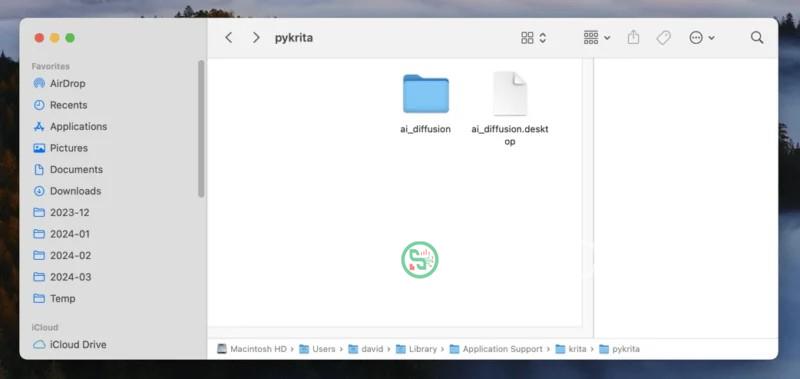
Sau khi đặt plugin vào đúng thư mục, bước tiếp theo là kích hoạt nó trong Krita. Trên Windows và Linux, đi tới Settings -> Configure Krita -> Python Plugin Manager. Trên máy Mac, đi tới Krita -> Preferences -> Python Plugin Manager. Tìm plugin trong danh sách, đảm bảo plugin đã được chọn, sau đó khởi động lại Krita để kích hoạt plugin.
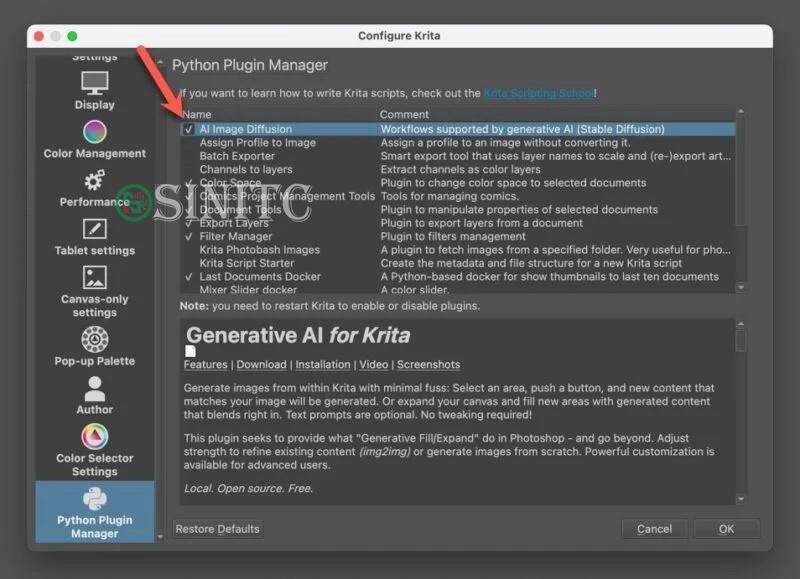
Sau khi Krita sao lưu, bạn gần như đã sẵn sàng bắt đầu tạo hình ảnh AI. Mở một tài liệu mới (đảm bảo tùy chỉnh kích thước của nó dựa trên tùy chọn của bạn), sau đó điều hướng đến Settings -> Dockers -> AI Image Generation để hiển thị docker của plugin, về cơ bản là một bảng chứa một số công cụ nhất định.
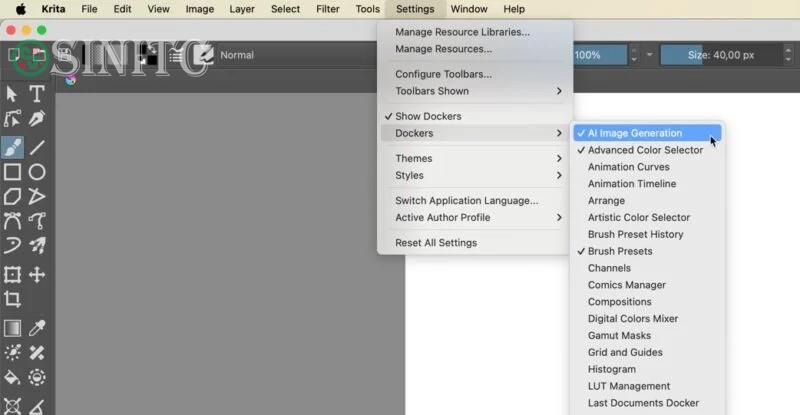
Nhấp vào Configure trong docker để bắt đầu quá trình cài đặt máy chủ. Lưu ý rằng bước này yêu cầu ít nhất 10GB dung lượng ổ đĩa trống trên thiết bị.
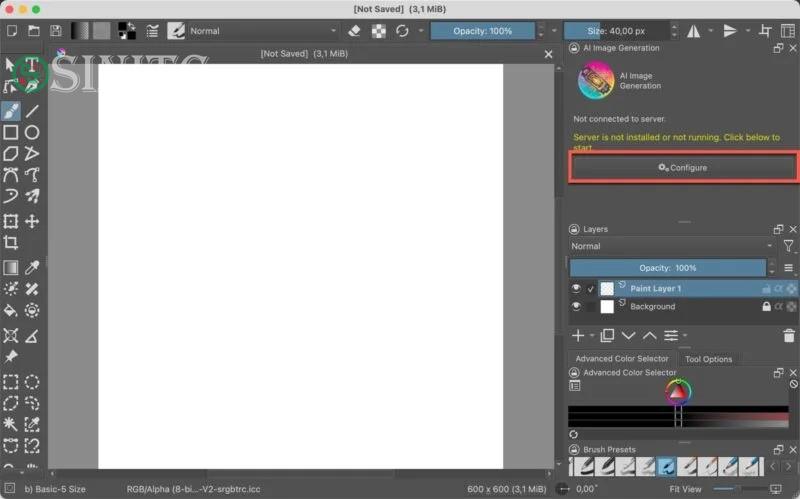
Để tạo hình ảnh bằng plugin, bạn cần cài đặt tất cả các thành phần cốt lõi, ít nhất một phiên bản Stable Diffusion (bài viết khuyên dùng phiên bản 1.5, vì nó yêu cầu ít VRAM hơn) và ít nhất một checkpoint Stable Diffusion. (Cả 3 checkpoint do Krita cung cấp một cách thuận tiện đều tuyệt vời, vì vậy, việc bạn chọn checkpoint nào không quan trọng nếu bạn mới bắt đầu).
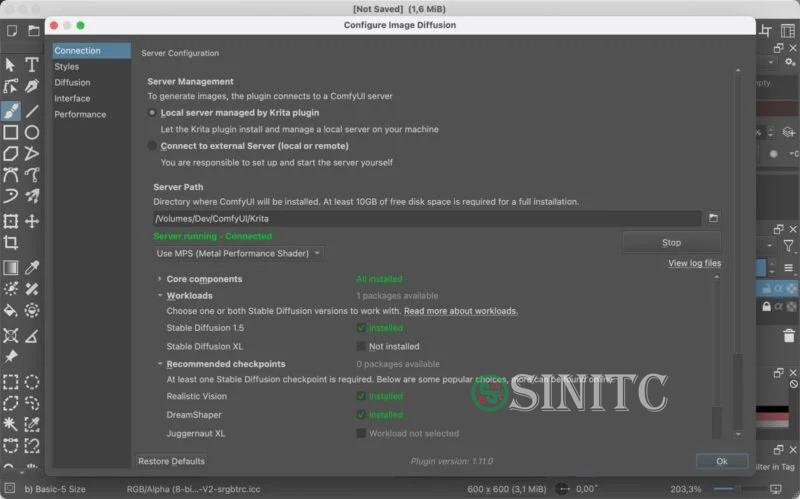
Ảnh chụp màn hình ở trên cho thấy giao diện khi plugin sẵn sàng để sử dụng.
Cách tạo hình ảnh AI trong Krita
Bây giờ, mọi thứ đã được thiết lập, hãy tạo hình ảnh AI đầu tiên của bạn trong Krita. Quá trình này rất đơn giản và chỉ bao gồm 3 bước.
Đầu tiên, chọn một trong hai cài đặt preset được cung cấp (Cinematic Photo hoặc Digital Artwork). Để tùy chỉnh thêm kiểu, hãy nhấp vào biểu tượng bánh răng bên cạnh menu drop-down, chọn model checkpoint (LoRA), cung cấp lời nhắc về kiểu của riêng bạn và tùy chỉnh cài đặt mẫu. Nếu không biết điều này có nghĩa là gì, bạn nên tuân thủ hai cài đặt preset mặc định cho đến khi bạn nâng cao hơn nữa các kỹ năng Stable Diffusion của mình.
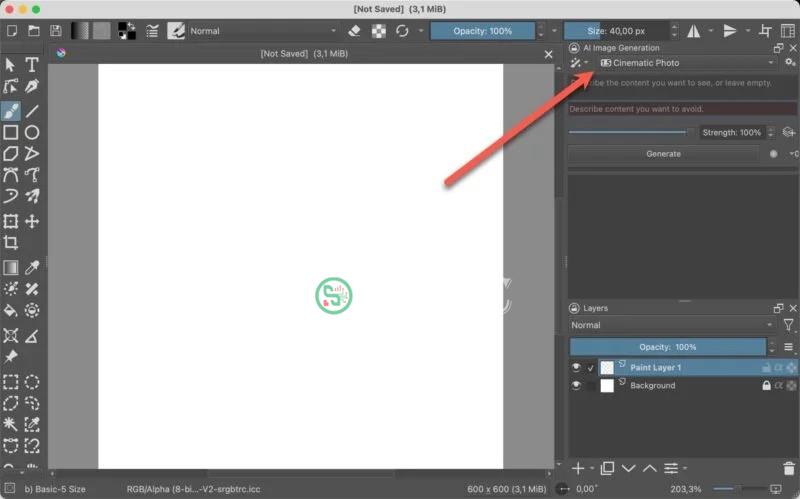
Tiếp theo, nhập lời nhắc tích cực và tiêu cực vào các trường tương ứng. Tác giả bài viết đã chọn “1girl, drinking coffee, cozy room, early morning, realistic, photo” cho gợi ý tích cực và “ugly, deformed, digital art, painting” cho gợi ý tiêu cực.
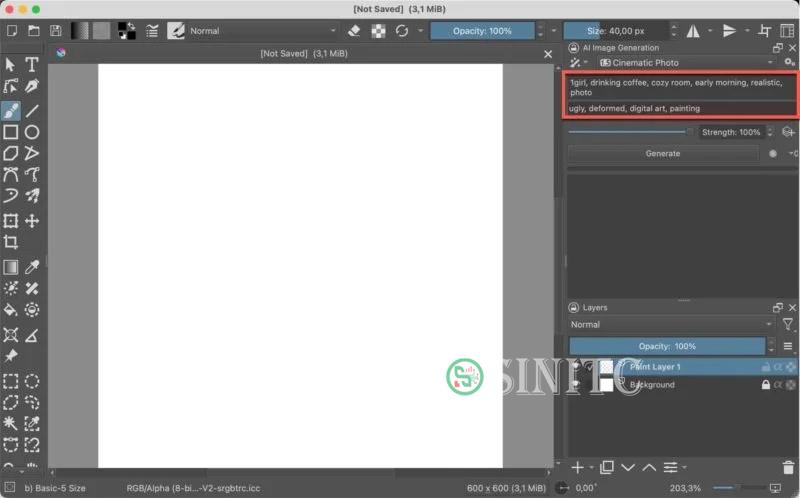
Cuối cùng, nhấp vào nút Generate trong khi để thanh trượt Strength ở mức 100%. (Đó là cài đặt bạn muốn sử dụng bất cứ khi nào tạo hình ảnh mới từ đầu). Hình ảnh sẽ được tạo sau một thời gian ngắn (tùy thuộc vào hiệu suất GPU của bạn). Hãy nhớ rằng hình ảnh đầu tiên luôn mất nhiều thời gian nhất để tạo.
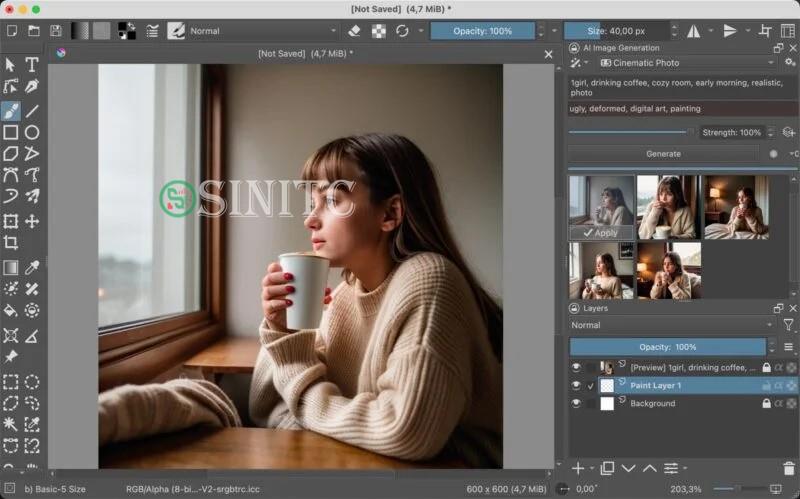
Một số phiên bản sẽ được cung cấp bởi Krita. Chọn cái bạn thích nhất và nhấp vào Áp dụng.
Chủ đề Tương tự
- Tags:
Không có đánh giá nào.
Viết một đánh giá.
Để bình luận vui lòng Đăng nhập tài khoản ! hoặcĐăng ký mới!











 Ô tô, Xe máy
Ô tô, Xe máy Video
Video














